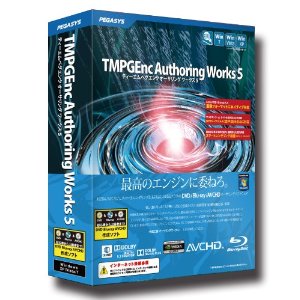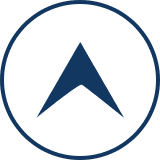Free Video Dub のアンインストール方法
無料の動画編集ソフト「Free Video Dub」をアンインストールする際には注意が必要です。
通常の「スタートメニュー」→「コントロールパネル」→「プログラムのアンインストール」という手順では、アンインストールできません。
次の手順を参考にしてアンインストールしてください。
基本的なアンインストール方法
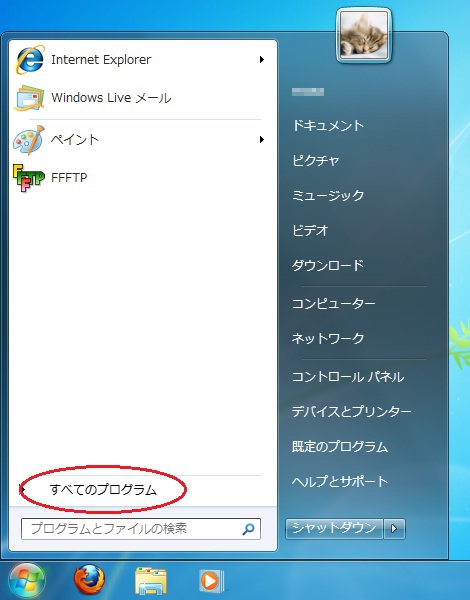
「スタートメニュー」→「すべてのプログラム」を選択。
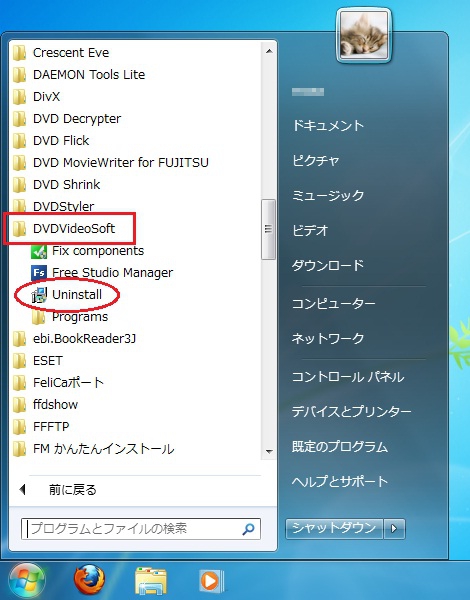
「DVDVideoSoftフォルダー」→「Uninstall」の順にクリックします。
稀にDVDVideoSoftフォルダーが見当たらないことがあります。その場合はパソコンを再起動してください。
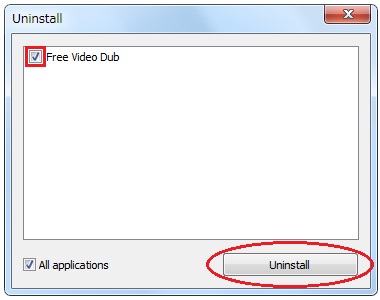
赤枠の「Free Video Dub」にチェックを入れて【Uninstall】をクリック。
【Uninstall】をクリックすると同時に、また「DVDVideoSoft.com」のウェブサイトが表示されます。
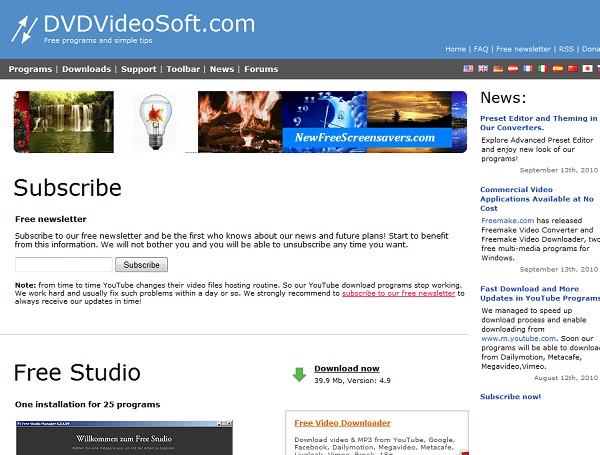
×ボタンでブラウザを閉じましょう。
ごみファイルをアンインストールしよう <Step1>
通常のソフトなら、これでアンインストール完了ですが、Free Video Dubの場合はごみファイルがたくさん残っています。ひとつずつ削除していきましょう。
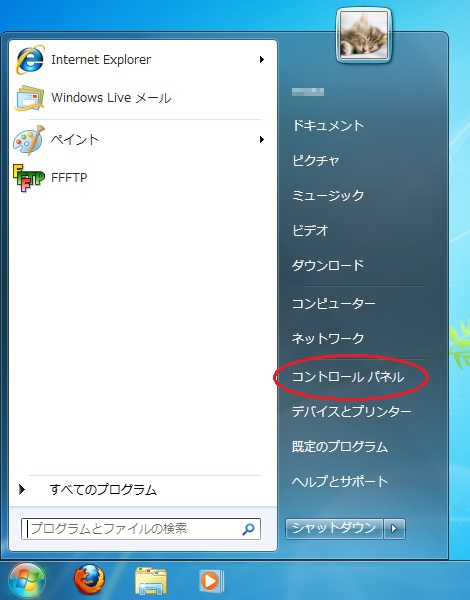
「スタートメニュー」→「コントロールパネル」を選択。
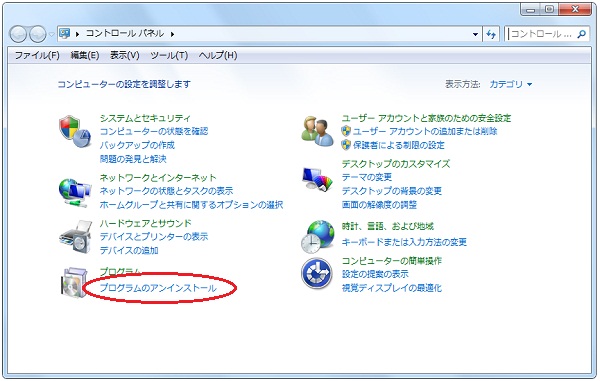
赤丸で囲んだ【プログラムのアンインストール】をクリック。
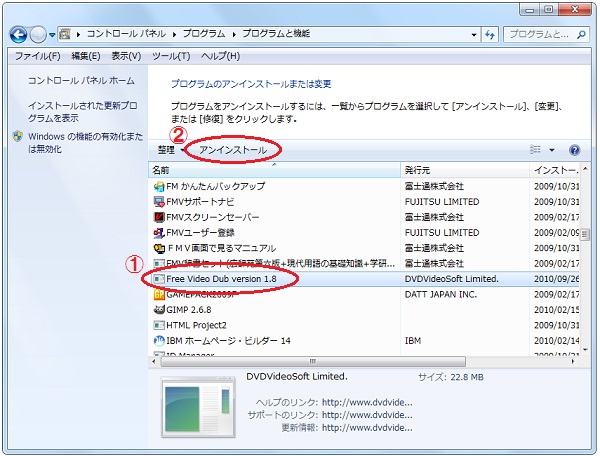
【Free Video Dub version 1.8】を選択して、【アンインストール】をクリック。
警告画面が表示されます。
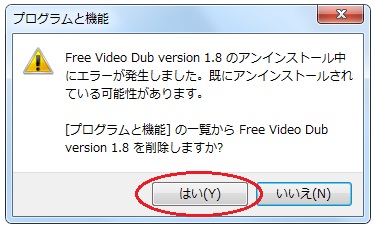
何も問題ありません。【はい】をクリックしましょう。
ごみファイルをアンインストールしよう <Step2>
ごみファイルはまだまだ残っています。続けて削除しましょう。
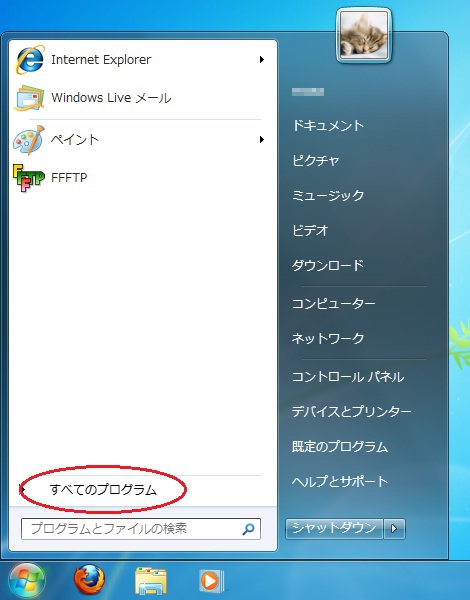
「スタートメニュー」→「すべてのプログラム」を選択。
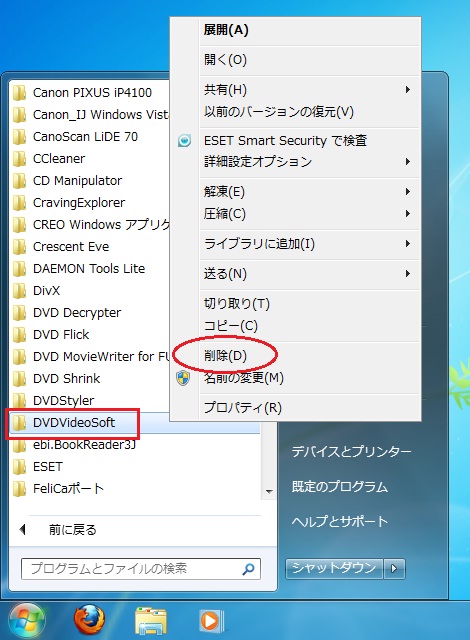
DVDVideoSoftフォルダーを右クリック。表示されるメニューから【削除】を選択します。
確認画面が表示されます。

【はい】をクリックしましょう。
ごみファイルをアンインストールしよう <Step3>
最後のごみファイルです。
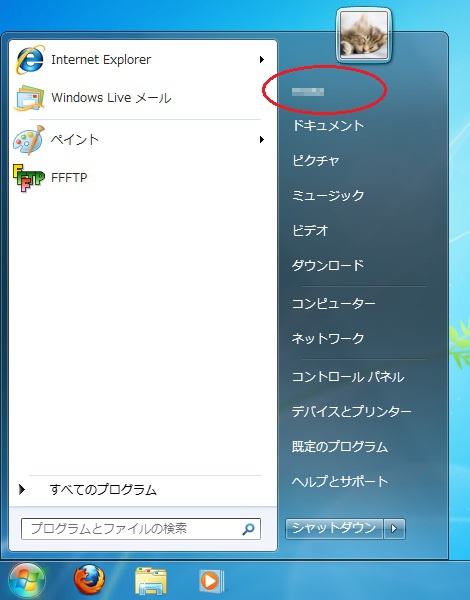
「スタートメニュー」→「あなたのお名前」を選択。
見つからない場合は、「スタートメニュー」→「コンピューター」→「ローカルディスク(C:)」→「ユーザー」→「あなたのお名前」と進んでください。
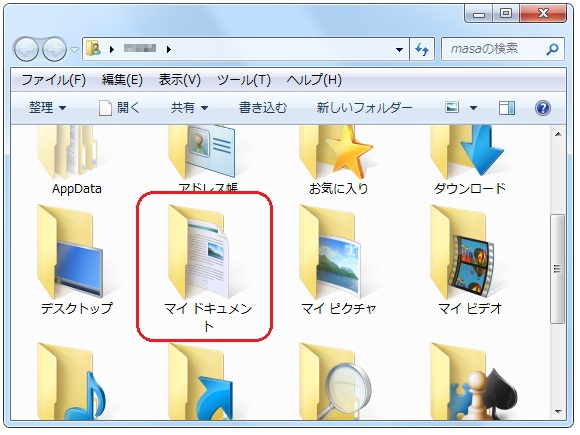
マイドキュメントフォルダーをダブルクリックして開きます。
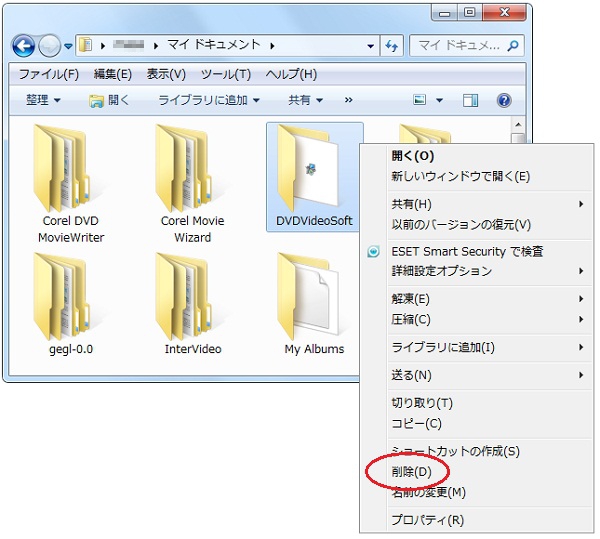
DVDVideoSoftフォルダーを右クリック。表示されたメニューから【削除】を選択します。
確認画面が表示されます。

【はい】をクリックしましょう。
以上でFree Video Dubのアンインストール作業は終了です。お疲れさまでした。